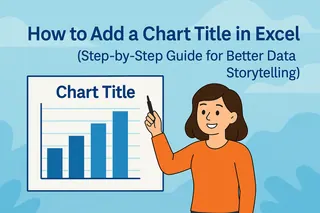Todos hemos estado ahí: mirando una hoja de Excel que de repente se queda pequeña, necesitando desesperadamente añadir más datos sin arruinar nuestro trabajo cuidadosamente organizado. Como alguien que ha pasado incontables horas lidiando con hojas de cálculo, te aseguro que insertar celdas no tiene por qué ser estresante. Permíteme mostrarte las formas sencillas de ampliar tu espacio de trabajo.
Por qué añadir celdas es más importante de lo que crees
Toda empresa moderna funciona con datos. Ya sea que estés rastreando ventas trimestrales, gestionando inventario o analizando el comportamiento del cliente, tu hoja de cálculo necesita espacio para crecer. Los métodos tradicionales funcionan, pero son manuales y consumen mucho tiempo. Ahí es donde entran herramientas inteligentes como Excelmatic, pero hablaremos de eso más adelante.
La forma inteligente de insertar celdas individuales
¿Necesitas añadir solo un dato faltante? Este es el método sin complicaciones:
- Haz clic donde quieras la nueva celda
- Clic derecho y elige "Insertar..."
- Selecciona "Desplazar celdas a la derecha" o "Desplazar celdas hacia abajo"
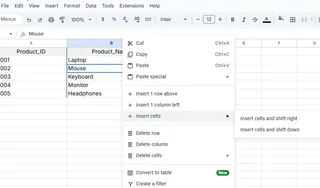
Consejo profesional: Si usas Excelmatic, nuestra IA puede predecir dónde necesitarás celdas adicionales según tus patrones de datos y sugerir inserciones automáticas.
Ampliando tu lienzo: añadir filas y columnas
Cuando tu conjunto de datos crece, a menudo necesitarás filas o columnas enteras. El enfoque clásico:
- Para filas: Clic derecho en un número de fila → Insertar (nueva fila aparece arriba)
- Para columnas: Clic derecho en una letra de columna → Insertar (nueva columna aparece a la izquierda)

Truco adicional: Selecciona múltiples filas/columnas primero para insertar varias a la vez. Excelmatic va más allá, permitiéndote añadir múltiples secciones con un comando y ajustando fórmulas automáticamente.
Movimientos de teclado ninja
Acelera tu flujo de trabajo con estos atajos:
- Ctrl + Mayús + + : Diálogo de inserción
- Mayús + Espacio : Seleccionar fila completa
- Ctrl + Espacio : Seleccionar columna completa
Pero, ¿sabes qué? Con Excelmatic, solo necesitas decir "Añade una nueva fila: clic derecho en fila 3 (entre 'Ratón' y 'Teclado') e inserta una nueva fila para 'Cargador'" y sucede al instante.
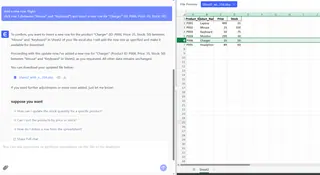
Protegiendo tus datos durante la expansión
¿El mayor dolor de cabeza al añadir celdas? Arruinar datos existentes por accidente. Así lo evitas:
- Siempre revisa celdas adyacentes antes de insertar
- Usa Inmovilizar paneles para bloquear encabezados importantes
- Verifica fórmulas después de los cambios
La función de seguimiento de cambios de Excelmatic muestra exactamente qué se moverá antes de confirmar, ahorrándote incontables momentos de "Ctrl+Z".
Cuando lo manual no es suficiente
Aunque estos métodos funcionan, son reactivos: siempre vas detrás de las necesidades de tus datos. Los equipos modernos están adoptando soluciones con IA como Excelmatic que:
- Predicen dónde necesitarás más espacio
- Ajustan automáticamente fórmulas y referencias
- Mantienen formato consistente
- Manejan inserciones complejas en múltiples hojas
Ejemplos reales que resuenan
Imagina que eres:
- Un gerente de marketing añadiendo nuevas métricas de campaña
- Un líder de operaciones expandiendo categorías de inventario
- Un analista financiero incorporando flujos de ingresos adicionales
En cada caso, la inserción manual funciona, pero herramientas inteligentes como Excelmatic transforman horas de ajustes meticulosos en unos pocos clics.
El futuro de la gestión de hojas de cálculo
Añadir celdas es solo el comienzo. ¿El verdadero cambio? Plataformas que entienden tus necesidades de datos antes que tú. Excelmatic no solo inserta celdas: ayuda a estructurar tus datos inteligentemente, sugiere diseños óptimos e incluso automatiza tareas relacionadas como actualizar fórmulas y ajustar gráficos.
Tus próximos pasos
- Domina los métodos básicos de inserción que cubrimos
- Implementa los consejos profesionales en tu próximo proyecto
- Descubre cómo Excelmatic puede automatizar el 80% de estas tareas manuales
Recuerda: en el mundo actual impulsado por datos, el tiempo que pasas luchando con la mecánica de las hojas de cálculo es tiempo que le quitas al análisis real y a la toma de decisiones. Ya sea que te quedes con métodos tradicionales o actualices a herramientas asistidas por IA, la clave es trabajar de manera más inteligente, no más difícil.
¿Listo para llevar tus habilidades de Excel al siguiente nivel? Excelmatic ofrece una prueba gratuita para que experimentes la diferencia que la IA puede hacer en tu trabajo diario con datos. ¿Por qué no ves cuánto tiempo podrías ahorrar hoy?